So verwenden Sie Makro zur Automatisierung von Aufgaben in Microsoft Excel
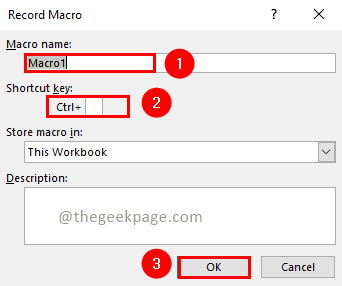
- 3647
- 500
- Lana Saumweber
Microsoft Excel ist ein lebensreiteres Instrument, mit dem wir Berichte erstellen, Berechnungen durchführen oder Inhalte im Tabellenformat speichern können. Manchmal machen wir wiederholte Arbeiten auf Excel. Um solche manuellen wiederholten Arbeiten zu automatisieren, wurde Microsoft Makro in Excel eingeführt. Makro kann Ihre Klicks und Aktionen aufzeichnen und sie in ein VB -Skript umwandeln. Dann kann Makro Ihr Leben erleichtern, indem Sie die wiederholte Arbeit von Tag heute beseitigen. Lassen Sie uns unten sehen, wie Sie ein Makro aufnehmen und ausführen können.
Inhaltsverzeichnis
- Schritte zum Aufzeichnen eines Makros
- Schritte zum Ausführen eines Makros
- Schritte zur Überprüfung des generierten VB -Skripts
- Tipps, um Ihr Leben einfach zu machen
Schritte zum Aufzeichnen eines Makros
Schritt 1: Klicken Sie auf die Entwickler Menüelement und auswählen Makro aufnehmen.
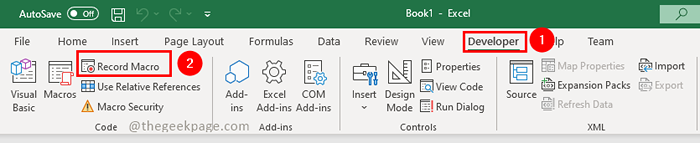
Schritt 2: Geben Sie im Rekord -Makrofenster a Name zu makro und Sie können die angeben Abkürzung Taste mit dem Sie das Makro ausführen und klicken können OK.
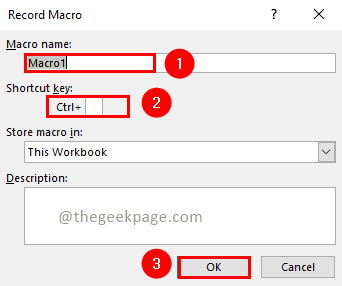
Schritt 3: Führen Sie die Vorgänge aus, die Sie automatisieren möchten. Es kann einzelne Aktionen oder mehrere Aktionen sein.
Schritt 4: Sobald die Aktion abgeschlossen ist, können Sie darauf klicken Höre auf, aufzunehmen unter dem Entwickler Speisekarte.

Das ist alles. Ihr Makro wird aufgezeichnet. Lassen Sie uns nun unten sehen, wie Sie das Makro ausführen.
Schritte zum Ausführen eines Makros
Schritt 1: Klicken Sie auf die Entwickler Menüelement und auswählen Makros.

Schritt 2: Im Makros -Fenster sehen Sie eine Liste von Makros, die erstellt werden. Wählen das Makro, auf das Sie ausführen und klicken möchten Laufen.
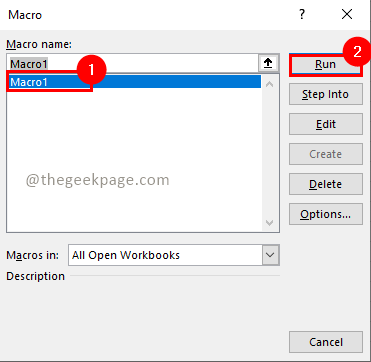
Es ist so einfach, richtig? Lassen Sie uns nun sehen, wie Sie das VB -Skript überprüfen, das durch die Aufzeichnung des Makros generiert wird.
Schritte zur Überprüfung des generierten VB -Skripts
Schritt 1: Klicken Sie auf die Entwickler Menüelement und auswählen Makros.

Schritt 2: Im Makros -Fenster sehen Sie eine Liste von Makros, die erstellt werden. Wählen das Makro, auf das Sie ausführen und klicken möchten Bearbeiten.
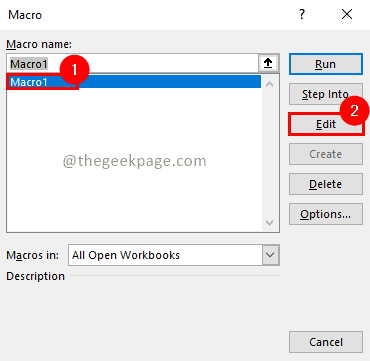
Wenn Sie wenig über das VB -Skript wissen, können Sie das Skript ändern, wenn Sie Verbesserungen am Skript vornehmen möchten.
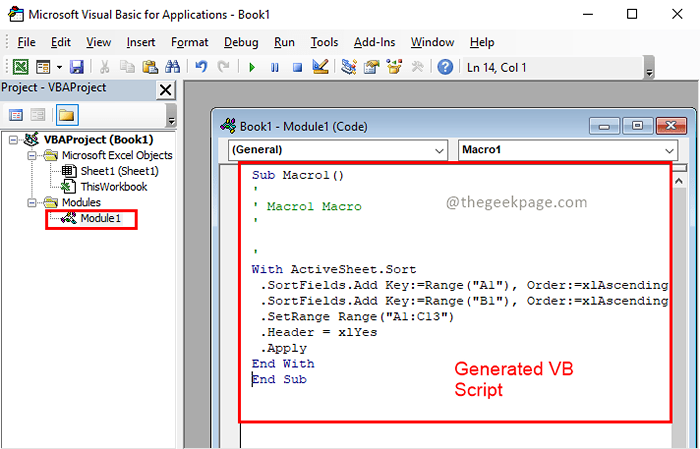
Tipps, um Ihr Leben einfach zu machen
1. Der Entwickler Der Menüelement ist standardmäßig in Excel nicht aktiviert. So folgen Sie den folgenden Schritten.
Schritt 1: Klicken Sie auf die Datei Menü und auswählen Optionen in der linken Menüliste.
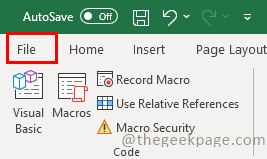
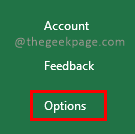
Schritt 2: Wählen Sie im Fenster Excel -Optionen aus Tibbon anpassen Option, klicken Sie auf die Entwickler Kontrollkästchen und klicken Sie auf OK.
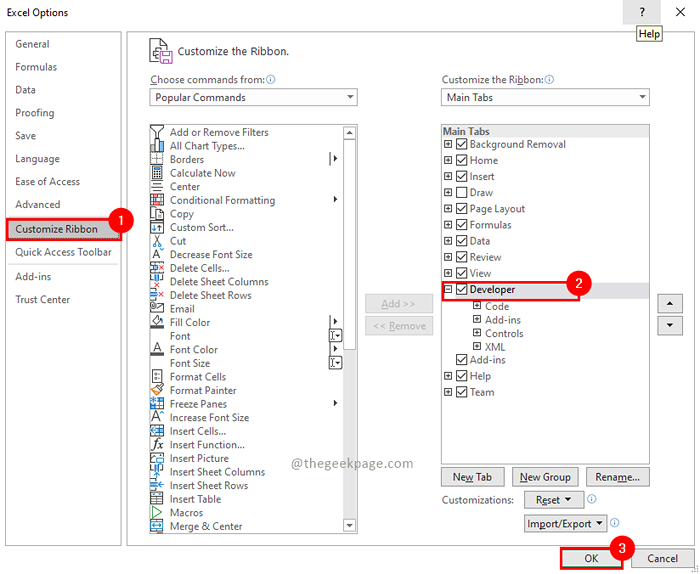
2. Die Option der Makros ist auch unter dem erhältlich Sicht Speisekarte. Hier können Sie auch die Makros aufnehmen und ausführen.

3. Du kannst den ... benutzen Verwenden Sie relative Referenzen Option, Ihre Auswahlen relativ zu gestalten, und damit das generierte VB -Skript generisch und relativ ist.
Das ist alles!! Entfernen Sie jetzt langweilig, wiederholte Handbucharbeiten in Excel und automatisieren Sie es. Erfahren Sie ein bisschen VB -Skript, um es anzupassen und die Automatisierung zu verbessern. Ich hoffe, dieser Artikel war informativ. Kommentieren Sie uns und teilen Sie uns mit, was Sie in letzter Zeit automatisiert haben. Vielen Dank für das Lesen. Fröhliches Lesen!!
- « So beheben Sie die Option Pause Updates in Windows 11 ausgegraut
- So zeigen Sie Zahlen als Brüche in Excel an »

